Photoshop cc 2019 中的自由变换,与之前版本的操作习惯有区别,不知道的还以为自己连Ctrl + T 都不会使用了,具体区别如下:
Photoshop cc 2019 中的自由变换:
1、什么都不按——等比例缩放;
2、按住shift——自由变换;
3、按住alt——以中心点等比例缩放
4、按住shift + alt——以中心点自由缩放;
——————————————————————————————
之前版本中的自由变换:
1、什么都不按——自由变换;
2、按住shift——等比例缩放;
3、按住alt——以中心点自由缩放;
3、按住shift + alt——以中心点等比例缩放;
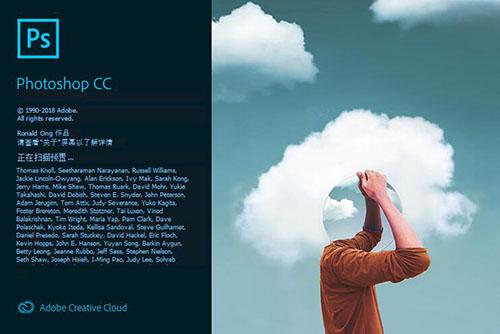
本来用户非要改操作习惯也就罢了,但是形状和智能对象的自由变换又和老版本的操作习惯一样。
要么就全部改,要么就别改,改一部分是几个意思,建议大家还是改回原来的操作习惯,
具体操作方法如下:
1、使用记事本 (Windows) 或文本编辑器 (Mac OS) 创建纯文本文件 (.txt);
2、在文本文件中键入以下文本:TransformProportionalScale 0
3、将文件命名为“PSUserConfig.txt”
4、Windows系统:
将“PSUserConfig.txt”文件复制到C:用户[用户名]AppDataRoamingAdobeAdobe Photoshop CC 2019Adobe Photoshop CC 2019 Settings
MacOS系统:
A.在 Finder 中,依次选择“前往”>“前往文件夹”。
B.在“前往文件夹”对话框中,键入 ~/Library/Preferences/Adobe Photoshop CC 2019 Settings/,
“PSUserConfig.txt”文件复制于此
5、重启Photoshop cc 2019 。





















 2704
2704

 被折叠的 条评论
为什么被折叠?
被折叠的 条评论
为什么被折叠?








